
PS4で遊びたいけど、
TVの前に座る時間があんまりない
スマホでサクっと遊ぶという方法もあるよ?
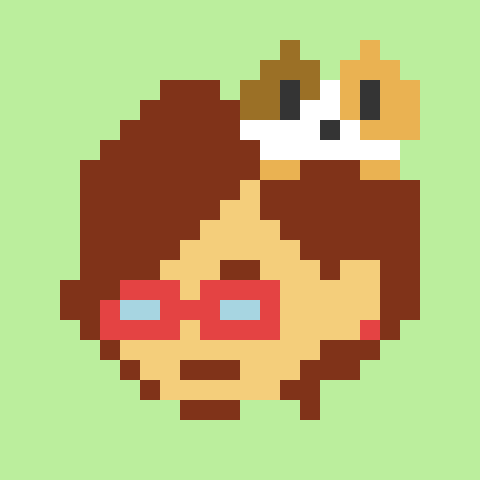
意外といませんか?
『据え置きゲームが好きなのに、TVの前でがっつりできない』
そんなゲーマーの方🍵

まぁ、僕なんですけどね。
もしスマホでPS4が出来れば…
🎮外出先、友人との待ち合わせの待ち時間
🎮寝る前のベッドの上
🎮晩御飯を煮込んでる間
ちょっとした時間でも遊ぶことが出来ますよね😊
実は少し設定しておけば、
スマートフォンでPS4のゲームをすることが可能になります。
✅PS4側のリモート設定
✅スマホへアプリのダウンロード(PS Remote Play)
これだけリモート環境が完成です🍵
ゲームが好きなのにゲームが出来ない…
そんな方は設定してみることをおススメします。
※出先でプレイするにはWi-Fiが必要です!
ポケットWi-FiかFree Wi-Fi、デザリング用のスマホ等を準備しましょう!
PS4側のリモートプレイ設定

めっちゃ簡単なので、
文字だけで説明します。
✅リモートプレイ接続設定
⇒設定→リモートプレイ接続設定⇒リモートプレイを有効にするにチェック
✅アカウント管理
⇒設定→アカウント管理→いつも使うPS4として登録する⇒『登録する』を選択
✅スタンバイ中の機能を設定
⇒設定→省電力設定→スタンバイモード中の機能を設定する⇒『インターネットに接続したままにする』にチェック。
⇒『ネットワーク経由でPS4の電源を入れられる』にもチェック
『ネットワーク経由でPS4の電源を入れられる』
は、出先からPS4を立ち上げるための設定です。
家にいて、空き時間に少しやる程度であれば、
チェックしなくてもOKです。

※ネットワーク経由でPS4を立ち上げる場合は、PS4の電源を切っていてはいけません。
電源を切ってしまうと、ネットワークがPS4を見失います。
プレイをやめるときは電源OFFではなく、スタンバイモードにしましょう。
スマートフォン側のリモートプレイ設定

アプリ(PS Remote Play)を
ダウンロードしておきましょう。
インストールが終わったらアプリを起動して、
PlayStation Networkのアカウントでサインイン&PS4と接続します。
※うまくつながらなかった場合は、1度手動で接続する必要があります。
PS4と端末を同一のネットワーク上で接続し、
PS4の設定⇒リモートプレイ接続設定⇒機器を登録するを選びます。
画面に8ケタの番号が表示されるので、
端末でアプリを起動して表示された番号を入力しましょう。
この初回の設定をしておけば、
今後アプリを立ち上げた時に
サクッと接続ができます。

(補足)PS4コントローラーをスマホに接続
スマートフォンでのリモートプレイは
『ソフトウェアコントローラー』(※後述)が使用できます。
出先での空き時間はこちらがいいと思うのですが、
家の中で発生する空き時間
にスマホでリモートプレイする場合は
PS4のコントローラーをスマホに接続しても遊びやすいです。


僕はスマホマウントホルダーを使って、
👆の写真のようにしてプレイすることもあります。

ホルダーはなくてもプレイ可能ですが、
コントローラー×スマホでプレイする場合は
画面が安定した方がやりやすいです。
参考までに、リンクは貼っておきます。
スマホとコントローラーの接続は
Bluetoothで簡単にできます😊
ソフトウェアコントローラーでPS4をスマホプレイ

出先でPS4をする場合はこのスタイルが快適です。
画面上にボタン各種が表示されるので、
画面をタッチ、スワイプしながら操作していきます。
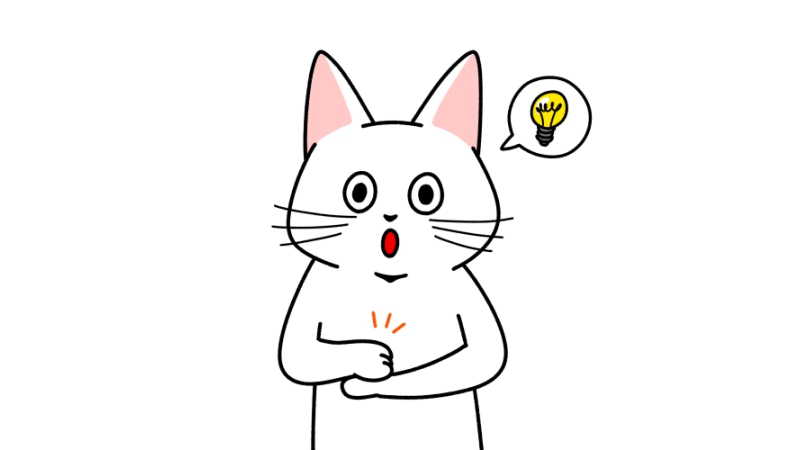
よくあるスマホゲームっぽい
ただ、ここでゲーマーなら気付かれると思います。
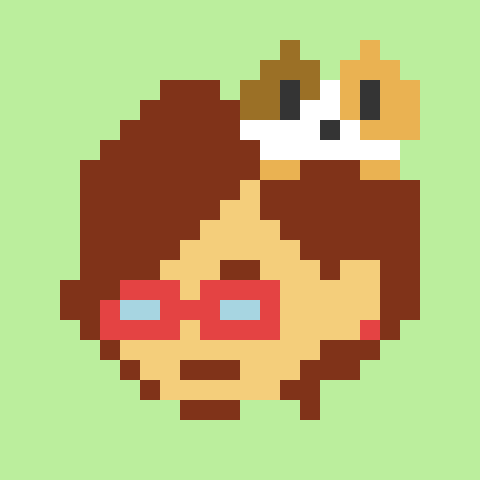
L3,R3押せなくない?
タッチパッド押せなくない?
僕もこれ最初迷いましたが、問題なく使用できます。
スティックが表示されていませんが、
画面下部あたりを押すと、スティックが表示されます。
L3:画面左側をダブルタップ
R3:画面右側をダブルタップ
タッチパッド:画面中央をタップ
PS4をスマホでリモートプレイする方法のまとめ
✅PS4側のリモートプレイ設定をする
※PS4は電源OFFではなくスタンバイに!
✅スマホ側でアプリ(PS Remote Play)をインストールする
✅アプリを立ち上げ、PS4と初期の接続設定をする
これだけしておけば、スマホでPS4のゲームを遊ぶことが出来ます。

ちなみにリモートプレイでは
PS4のYoutubeなどは見れません。
普通にYoutubeのアプリを起動してくださいね🍵
昨今、ソーシャルゲームが増えていますが
据え置き機のゲームはやっぱり違った面白さがあります。
もし、僕のようにTVに向かう時間が取れなくて
ゲームが出来なくなった…という方が居たら、
一度『PS4をスマホでリモートプレイ』
してみる価値があるかなと思います。
APEXやりたい…✨

ゲームと言えば…
あのコントローラーの記事を書いています👀






















